Подесите централну продавницу за групне смернице да бисте заобишли проблем
- Смернице групе које не приказују административне шаблоне спречавају кориснике да приступе компонентама.
- Недостајући шаблони у Централној продавници и неке опције конфигурације могу довести до тога да се административни шаблони не приказују у Гпедит-у.
- Проблем можете да решите ажурирањем смерница групе и подешавањем нове централне продавнице за групне смернице.
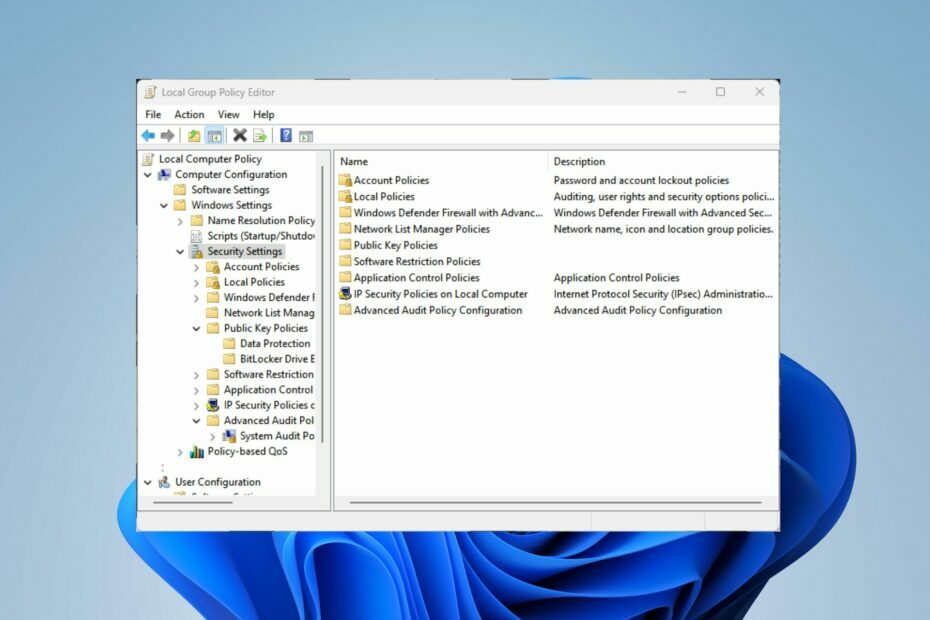
ИксИНСТАЛИРАЈТЕ КЛИКОМ НА ДАТОТЕКУ ЗА ПРЕУЗИМАЊЕ
- Преузмите Фортецт и инсталирајте га на вашем рачунару.
- Покрените процес скенирања алата да потражите оштећене датотеке које су извор вашег проблема.
- Кликните десним тастером миша на Започните поправку како би алат могао да покрене алгоритам фиксирања.
- Фортецт је преузео 0 читаоци овог месеца.
Административни предлошци укључују подешавања за Виндовс компоненте као што су НетМеетинг, Терминал Сервицес, Виндовс Медиа Плаиер и Виндовс Упдате. Нажалост, многи корисници се жале да Гпедит не приказује административне шаблоне. Стога ћемо разговарати о томе како да то поправимо и вратимо.
Исто тако, можете погледати наш чланак о начинима да омогућите и инсталирајте Гпедит.мсц који недостаје (Уређивач локалних групних политика) на вашем Виндовс рачунару.
Зашто Гпедит не приказује административне шаблоне?
Ако не можете да видите административне шаблоне у уређивачу смерница групе (гпедит.мсц), то може бити због неколико разлога. Неке значајне су наведене у наставку:
- Уређивач смерница групе може бити одсутан ако користите друго издање јер није доступно у свим издањима Виндовс-а.
- Датотеке потребне за приказивање Административни шаблони можда недостаје или је оштећен.
- Ако ови специфични кључеви регистратора и вредности за приказ административних шаблона недостају, нису тачни или су измењени, то може спречити појављивање шаблона.
- Гпедит можда неће приказати административне шаблоне ако су подешавања контроле корисничког налога вашег система конфигурисана да ограничавају приступ одређеним административним функцијама.
- Понекад се подешавања смерница групе можда неће правилно освежити на локалном систему, спречавајући га да учита административне шаблоне.
- Ако Централна продавница недостаје или садржи застареле шаблоне, то може утицати на видљивост административних шаблона.
- У ретким случајевима, проблеми са оштећењем система или некомпатибилношћу могу ометати правилно функционисање уређивача смерница групе и спречити приказ административних шаблона.
Срећом, ми ћемо вас провести кроз неке детаљне кораке за решавање проблема и додавање административних шаблона у ваш Гпедит.
Како да додам административне шаблоне у смернице групе?
Пре него што покушате било који корак за додавање административних шаблона у смернице групе, примените следеће:
- Поново покрените рачунар да бисте освежили његов процес и решили привремене проблеме који могу узроковати да се административни шаблони не учитавају.
- Уверите се да је директоријум Административни шаблони на овој путањи до фасцикле:
Ц:\Виндовс\ПолициДефинитионс - Уверите се да подешавања контроле корисничког налога (УАЦ) нису постављена на највиши ниво, јер то може ограничити приступ одређеним административним функцијама.
Ако и даље не можете да пронађете административне шаблоне у смерницама групе, наставите са решењима у наставку:
1. Ажурирајте смернице групе
- Кликните левим тастером миша на Почетак дугме, тип Командна линија, а затим кликните Покрени као администратор.
- Кликните да на Контрола корисничког налога (УАЦ) промпт.
- Откуцајте следеће и притисните Ентер да бисте покренули команду за ажурирање смерница групе:
гпупдате /форце
Ажурирање смерница групе ће помоћи да се освеже подешавања смерница и поправе други проблеми, помажући му да прикаже административне шаблоне.
2. Подесите централну продавницу за групне смернице
- На контролеру домена притисните Виндовс + Е тастере за отварање Филе Екплорер на рачунару и идите до следећег директоријума:
Ц:\ВИНДОВС\СИСВОЛ\сисвол\{иоур_домаин_наме}\Полициес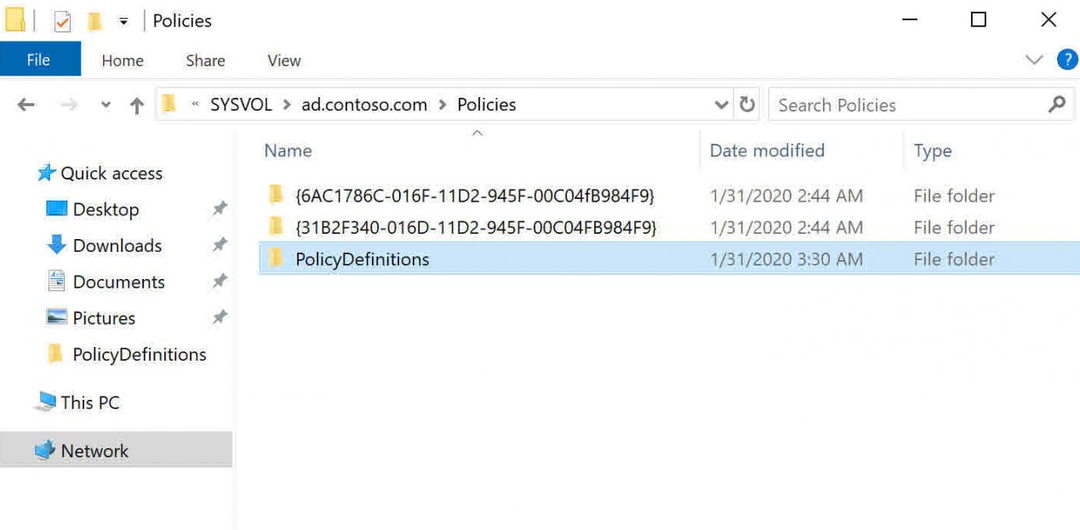
- Унутар Политике фолдер, кликните десним тастером миша и креирајте нову фасциклу под називом ПолициДефинитионс. Служиће као централно складиште за датотеке административних шаблона.
- На изворном рачунару са потребним датотекама административних шаблона, идите до следећег директоријума:
%СистемРоот%\ПолициДефинитион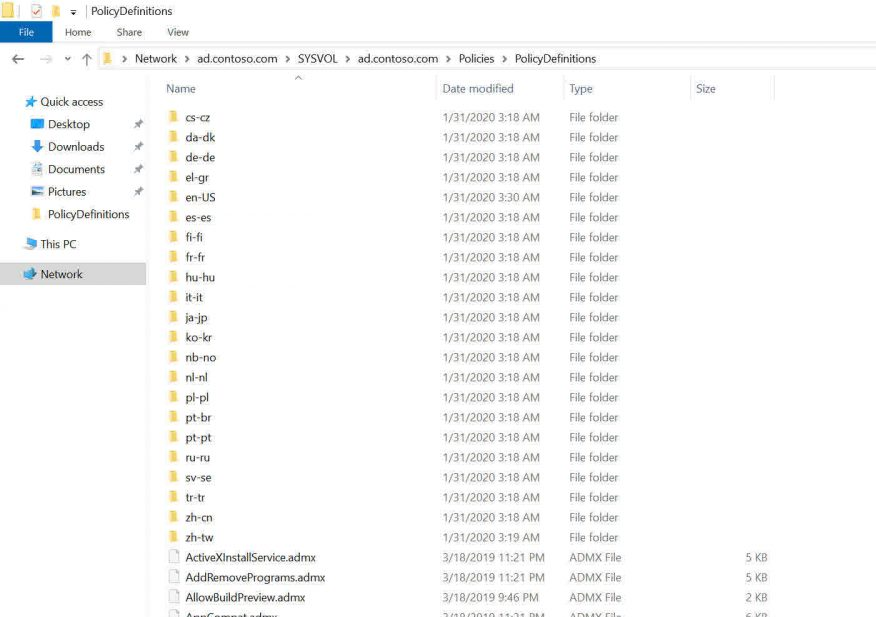
- Затим копирајте све датотеке и фасцикле унутар ПолициДефинитионс фолдер.
- Налепите копиране датотеке и фасцикле у ПолициДефинитионс фолдер који сте креирали у кораку 3.
- Притисните Виндовс + Р тастер за отварање Трцати оквир за дијалог, тип гпмц.мсц, и кликните У реду да отворите Конзола за управљање групним политикама.
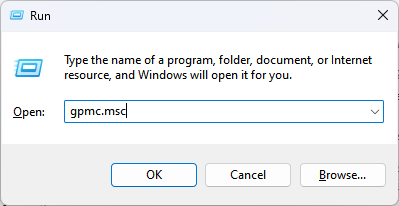
- У ГПМЦ-у проширите Објекти групне политике фолдер и изаберите постојећи Објекат групне политике (ГПО) или креирајте нову.
- Затим кликните десним тастером миша на изабрано ГПО и бирај Уредити из контекстног менија да бисте отворили уређивач смерница групе.
- Сада би требало да видите подешавања административног шаблона за разне Виндовс компоненте под Чвор Административни шаблони.
Подешавање централне продавнице за смернице групе осигурава да сви администратори у вашем домену користе исте датотеке административних шаблона.
- 0кЦ1900101 – 0к20004 Грешка при инсталацији: 3 начина да то поправите
- Поправка: ПЦ се не покреће након инсталације новог ЦПУ-а
- Поправка: Спољни монитор не ради са Тхундерболт конектором
- Црни екран Делл лаптопа: 5 начина да га брзо поправите
- Ви-Фи не ради на вашем Делл рачунару? Поправите то у 5 корака
Ова централизација помаже у одржавању доследности и осигурава да су најновији административни предлошци доступни за конфигурисање поставки смерница групе.
Поред тога, можда ће вас занимати наш чланак о томе како да уреди групну политику на Виндовс рачунарима. Такође, прочитајте наш детаљан водич о начинима да отворите уређивач групних политика на вашем рачунару.
Ако имате додатних питања и сугестија у вези са овим водичем, љубазно их оставите у одељку за коментаре.
И даље имате проблема?
СПОНЗОРИСАНИ
Ако горњи предлози нису решили ваш проблем, ваш рачунар може имати озбиљније проблеме са Виндовс-ом. Предлажемо да изаберете решење све у једном, као што је Фортецт да ефикасно решите проблеме. Након инсталације, само кликните на Прикажи и поправи дугме, а затим притисните Започните поправку.


